Heaven Benchmark – лучший бесплатный бенчмарк для тестирования видеокарт
Люди, купившие новую игровую видеокарту, обычно на первых порах пытаются погонять её в самых разнообразных тестах, чтоб понять насколько она производительная или протестировать стабильности работы после разгона. Вот только тесты, тестам рознь, одни под завязку загружают видеокарту оторванными от жизни вещами, прогревая до максимума. Другие больше адаптированы к жизни, позволяют понять, как будет чувствовать себя видеокарта в современных играх. Один из лучших бесплатных бенчмарков максимально приближенным к играм это Heaven Benchmark.
Во время процесса установки программы вам придется подтвердить лицензионное соглашение, ввести информация о себе, а именно имя и название организации (можете оставить все по умолчанию), при желании выбрать папку, где будут находиться Heaven Benchmark и указать, куда добавить иконки для запуска приложения. После чего ждем пару секунд, пока файлы будут распакованы.
Heaven Benchmark доступен в трех версиях, из которых только одну, можно использовать совершенно бесплатно, а за две другие. Возможностей бесплатной версии для домашнего использования хватит с головой. За деньги пользователи получают право обратиться в техническую поддержку, возможность сохранять детальные отчеты по тестированию, покадрово анализировать производительность, автоматизировать процесс тестирования и использовать в коммерческих целях.
После запуска Heaven Benchmark выскакивает окно, в котором можно сделать графические настройки, а именно какой API интерфейс будет использоваться, разрешение, разрешение, сглаживание качество текстур, и за раз выбрать язык, на котором будет общаться программа. После чего кликаем мышью по надписи «RUN» и ждем несколько секунд, пока бенчмарк загрузиться.
Сразу автоматически запускается демо-режим, в котром камера летает по двору сказочного замка на висящем в небе острове и поочередно меняется день и ночь. Управлять работой программы можно с помощью горячих клавиш, список которых увидите во время загрузки, или меню в верхней части экрана с левой стороны.
- Бенчмарк. Запускаем тест, по результатам которого сможете сравнить производительность своей видеокарты с другими. Всего прогоняется 26 сцен, это занимает около 3,5 минуты.
- Камера. Весь интересный пункт, где можно выбрать один из трех режимов работы Heaven Benchmark: демо, полет, прогулка. Демо это режим, который автоматически включается после запуска программы, где камера летает по заданному маршруту показывая красоты сказочного замка на фоне манящихся дня и ночи . Полет это свободные режим, в котором пользователь управляет полетом камеры. Наконец, прогулка урезанная версия «полета», где камера привязана к «земле» вы можете, видеть окружающий мир глазами идущего пешком человека.
- Время суток. Отсюда можно поменять время суток, если включен «полет» или «прогулка».
- Тесселяция. Здесь делам настройки хитрой штуки, которая автоматически добавляет полигоны изогнутым поверхностям, делая их более реалистичными, при этом серьезно нагружая видеокарту.

- Настройки. Отсюда можно попасть в настройки, где можно изменить набор клавиш, который используется для «полета» и «прогулки», а так же графически параметры.
- Качество. Здесь можно менять качество графики, выбирая один из четырех предустановленных параметров.
- Звук. Нажатие сюда позволяет включить/отключить звук.
- Выйти. Думаю объяснять ничего здесь не надо, название говорит само за себя, кликнув сюда, выйдите из Heaven Benchmark.
Большой плюс Heaven Benchmark в том что бенчмарк практически не использует процессор и на него не влияет скорость работы дисковой подсистемы, все необходимое для работы программы поместиться 2 -4 гигабайта оперативной памяти. То есть вы можете оценить эффективность именно графической подсистемы компьютера. Плюс сцена максимально приближена к игровой, без чрезмерной нагрузки ради нагрузки бессмысленными вещами. Одно плохо Heaven Benchmark не поддерживает DirectX 12, а это значит, вы не сможете понять, насколько хороша будет ваша графическая карта в новых играх.
Heaven Benchmark просто исправно делает свое дело позволяя оценить реальную производительность видеокарты. Но если разработчики в 2017 году не реализуют поддержку DirectX 12,просто морально устареет, не позволит оценить, насколько видеокарта хорошо будет справляться с новыми играми.
Программа работает в 32-х и 64-х битной версии операционной системы. Интерфейс переведен только на три языка, в том числе и русский.
Официальный сайт Heaven Benchmark https://unigine.com/products/benchmarks/heaven/
Страница для бесплатного скачивания Heaven Benchmark https://unigine.com/products/benchmarks/heaven/
Последняя версия на момент написания Heaven Benchmark 4.0
Размер программы: установочный файл 247Мб
Совместимость: Windows Vista, Windows 7, 8 и 10, Linux и Mac OS
Categories: Система, Системные утилиты Tags: Windows, видеокарты, Системные утилиты
Бенчмарки для ПК
World of Tanks enCore
0. 1.16.325
1.16.325
World of Tanks enCore — это бесплатная демонстрация технологии нового графического движка для World of Tanks. Благодаря этому приложению вы сможете проверить, сможет ли ваш компьютер справиться с игрой после…
Бесплатная Русский язык: Да
LinX
0.6.5
LinX — это бесплатная небольшая программа, не требующая установки, для тестирования производительности настольных компьютеров и ноутбуков. Приложение позволяет вам выполнить тестовый процесс на процессоре, чтобы проверить его вычислительную мощность. Перед…
Бесплатная Русский язык: Да
NVIDIA FrameView
 9.4124.26691055
9.4124.26691055NVIDIA FrameView — это бесплатная программа, которая определяет, насколько эффективно ваше оборудование во время игры. FrameView — это собственное программное обеспечение NVIDIA для тестирования видеокарт на базе PresentMon. Программа может…
Бесплатная Русский язык: Нет
PCMark Vantage Basic Edition
1.2.0
PCMark Vantage Basic Edition — это обширная программа для тестирования производительности ПК в различных ситуациях. Приложение позволяет тестировать возможности устройства, предлагая ему выполнять сложные вычисления во время теста. Программное обеспечение…
Бесплатная Русский язык: Нет
GFX Memory Speed Benchmark
1. 1.14.16
1.14.16
GFX Memory Speed Benchmark — бесплатная программа для тестирования производительности оперативной и графической памяти. Приложение легкое и очень простое в использовании, поэтому даже у людей с небольшим опытом в этой…
Бесплатная Русский язык: Нет
3DMark Basic Edition
2.16.7113
3DMark Basic Edition — это бесплатная базовая версия самой популярной программы для тестирования производительности ПК. Благодаря этому приложению вы сможете измерить общую производительность вашего настольного и портативного компьютера. 3DMark Basic…
Бесплатная Русский язык: Да
FluidMark
1. 5.4
5.4
FluidMark — это программное обеспечение, разработанное для физического тестирования компьютерных спецификаций (бенчмарк) на базе движка Nvidia PhysX. Приложение моделирует жидкости, отображая лаву, используя реальные физические параметры, точнее алгоритм SPH (гидродинамика…
Бесплатная Русский язык: Нет
Basemark GPU
1.2.1
Basemark GPU — новейший и самый универсальный инструмент для оценки производительности графики. Basemark GPU позволяет вам проверять производительность различных аппаратных платформ, таких как компьютеры и мобильные устройства, используя наиболее важные…
Бесплатная Русский язык: Нет
IOzone Filesystem Benchmark
3. 487
487
IOzone Filesystem Benchmark — это бесплатный инструмент для проверки производительности файловых операций. В приложении есть возможность выполнять тесты производительности, генерируя различные типы операций, благодаря которым вы сможете оценить производительность компьютера….
Бесплатная Русский язык: Нет
IsMyHdOK
2.71
IsMyHdOK — бесплатная программа для тестирования производительности жестких дисков в операционных системах Microsoft Windows. Приложение позволяет проверить скорость записи и чтения данных различного размера. Используя программу IsMyHdOK, вы сможете выполнить…
Бесплатная Русский язык: Нет
WhySoSlow
1. 61
61
WhySoSlow — это диагностическая программа, которая помогает обнаружить причины медленной работы компьютера. Она была создана как комплексное решение, которое анализирует все ключевые элементы системы с точки зрения операционной эффективности. Программа…
Бесплатная Русский язык: Нет
ATTO Disk Benchmark
4.01.0f1
ATTO Disk Benchmark — это бесплатная, не требующая установки и простая в использовании программа для тестирования производительности жесткого диска. Перед началом работы с тестом вы можете определить размер пакета данных,…
Бесплатная Русский язык: Нет
VRMark
1. 1.1272
1.1272
VRMark — это программа тестирования производительности ПК для виртуальной реальности VR от создателей 3DMark. С помощью этого теста мы быстро и легко выясним, подходит ли наш компьютер для игр, требующих…
Условно бесплатная Русский язык: Нет
Final Fantasy XV Benchmark
64-bit
Final Fantasy XV Benchmark — это программа, которая проверяет производительность компьютеров с Windows 10. При правильной установке она запускает специально отобранные фрагменты игры, которые дают нам надежный результат относительно производительности…
Бесплатная Русский язык: Нет
Devil May Cry 4 Benchmark
1.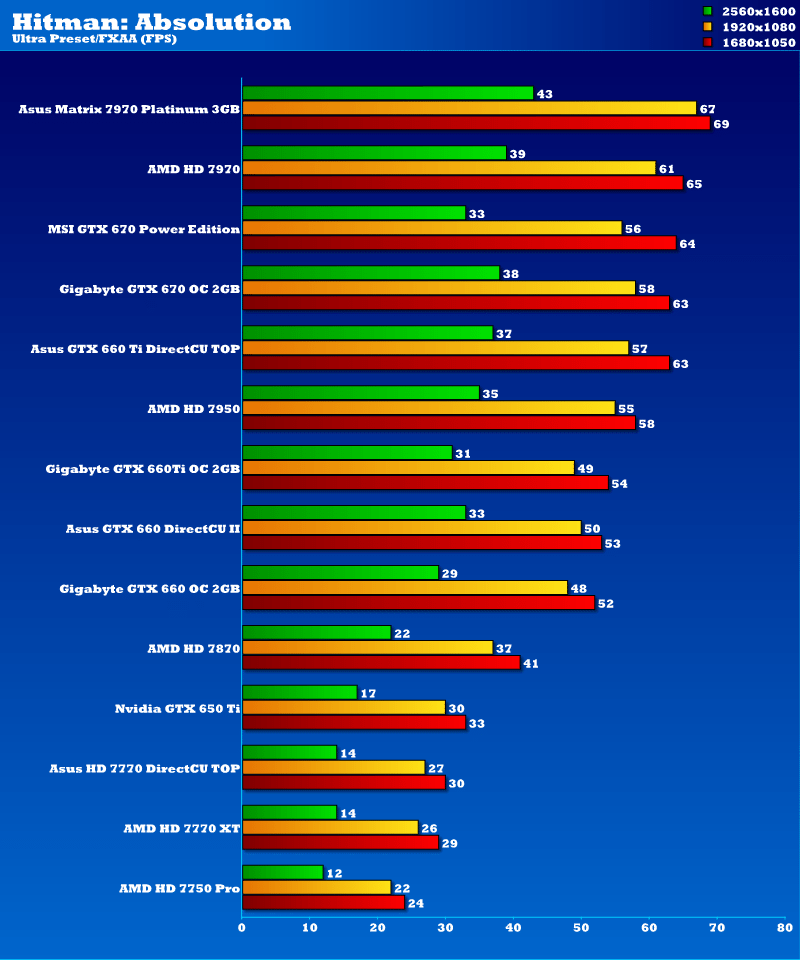 0
0
Devil May Cry 4 Benchmark — интересная программа для тестирования производительности компьютера, доступная бесплатно. Приложение позволяет запускать тесты на библиотеке Microsoft DirectX 9 и DirectX 10 на движке четвертой части…
Бесплатная Русский язык: Нет
Unigine Superposition Benchmark
1.1
UNIGINE Superposition Benchmark — это программа для тестирования производительности и стабильности компьютеров, включая поддержку интерактивного опыта виртуальной реальности с Oculus Rift и HTC Vive. Суперпозиция основана на движке UNIGINE 2…
Бесплатная Русский язык: Да
ExperienceIndexOK
3. 11
11
ExperienceIndexOK 3.11 — это небольшая программа для считывания оценки индекса производительности Windows. Приложение ExperienceIndexOK заполняет уязвимость в Windows 8.1 и более поздних версиях, где, хотя включены все компоненты для расчета…
Бесплатная Русский язык: Нет
HD_Speed
1.7.8.107
HD_Speed - бесплатная программа для проверки производительности жестких дисков, карт памяти, а также CD и DVD носителей. Приложение позволяет оценить реальную скорость передачи данных, достигаемую тестируемым носителем данных, путем моделирования…
Бесплатная Русский язык: Нет
PassMark SoundCheck
3. 0.1003
0.1003
PassMark SoundCheck — это бесплатный (некоммерческий), компактный и простой в использовании инструмент для тестирования звуковой карты, динамиков и микрофона. С помощью приложения мы сможем проверить запись и воспроизведение звуков картой…
Бесплатная Русский язык: Нет
PCMark 10 Basic
2.0.2144
PCMark 10 Basic Edition 2.0.2144 — это следующая часть эталонного теста производительности ПК в типичных приложениях и действиях. В PCMark 10 мы можем найти такие действия, как просмотр веб-страниц, видеозвонки,…
Бесплатная Русский язык: Нет
Unigine Valley Benchmark
1. 0
0
Unigine Valley Benchmark — это программа для тестирования производительности видеокарт с использованием библиотек OpenGL, DirectX 9 и 11. С ее помощью мы сможем проводить полезные измерения при изменении оборудования или…
Бесплатная Русский язык: Нет
LuxMark
3.1
LuxMark — это кроссплатформенный эталонный тест OpenCL, который с годами стал самым узнаваемым и наиболее часто используемым инструментом тестирования производительности с использованием OpenCL. Изначально она создавалась как рекламное приложение для…
Бесплатная Русский язык: Нет
Geekbench
5. 2.4
2.4
Geekbench 5.2.4 — это программа, используемая для проверки производительности вашего компьютера. Приложение позволяет проверить скорость одно- или многоядерных процессоров и оперативную память. Тесты можно проводить на компьютерах под управлением операционных…
Условно бесплатная Русский язык: Нет
CCSIO Benchmark
1.5.0
CCSIO Benchmark 1.5.0 — бесплатная программа для тестирования производительности жестких дисков HDD и SSD, установленных в ПК, ноутбуках и внешних запоминающих устройствах. Приложение умеет проводить тесты для проверки скорости записи…
Бесплатная Русский язык: Нет
TessMark
0. 3.0
3.0
TessMark — это бесплатный тест для тестирования производительности компонентов компьютера, позволяющий тестировать видеокарты с поддержкой DirectX 11, работающие в Windows. TessMark позволит вам оценить производительность ускорителя в сочетании с возможностями,…
Условно бесплатная Русский язык: Нет
CrystalDiskMark Portable
7.0.0h
CrystalDiskMark Portable 7.0.0h — это бесплатный, компактный и простой в использовании инструмент для проверки производительности жестких дисков, который можно разместить на USB-накопителях. Приложение проверит скорость чтения и записи в четырех…
Условно бесплатная Русский язык: Нет
GIGABYTE Catzilla
1. 3
3
GIGABYTE Catzilla — это специальная версия эталонного теста, разработанная для тайваньской компании GIGABYTE, известной, в частности, производством видеокарт и материнских плат для плееров. Приложение предназначено для проверки производительности настольных и…
Бесплатная Русский язык: Нет
3DMark03
3DMark03 — это программа для проверки производительности нашего ПК в компьютерных играх. Приложение запускает серию тестов, которые проверяют вычислительную мощность видеокарты, оперативной памяти и процессора. Для правильной работы требуется набор…
Демо версия Русский язык: Нет
Unigine Heaven Benchmark
4. 0
0
Unigine Heaven Benchmark — это бесплатная программа для тестирования производительности видеокарт для DirectX 9, DirectX 10 и DirectX 11. Программа также может выполнять тесты производительности графики, совместимые с библиотекой OpenGL….
Бесплатная Русский язык: Нет
PC Speed Test
1.2.0.0
PC Speed Test — это программа для измерения производительности наших компьютерных компонентов для платформы Microsoft Windows. С помощью этого инструмента мы можем проверить эффективность всех компонентов с помощью тестов, проведенных…
Условно бесплатная Русский язык: Нет
Как выбрать лучшую видеокарту с тестами и сравнениями
Учитесь на знаниях сообщества. Эксперты добавляют свои идеи в эту совместную статью на основе ИИ, и вы тоже можете.
Эксперты добавляют свои идеи в эту совместную статью на основе ИИ, и вы тоже можете.
Это новый тип статьи, которую мы начали с помощью ИИ, и эксперты продвигают ее вперед, делясь своими мыслями непосредственно в каждом разделе.
Если вы хотите внести свой вклад, запросите приглашение, поставив лайк или ответив на эту статью. Узнать больше
— Команда LinkedIn
Последнее обновление: 27 апреля 2023 г.
Видеокарта является одним из наиболее важных компонентов вашего компьютера, особенно если вы используете его для игр, редактирования видео или других задач, требующих интенсивной работы с графикой. Но как выбрать лучшую видеокарту для вашего бюджета и потребностей? В этой статье мы объясним, что такое тесты и сравнения видеокарт и как их использовать для принятия обоснованного решения.
Что такое тесты видеокарт?
Тесты производительности видеокарты — это тесты, измеряющие производительность видеокарты в различных сценариях, таких как рендеринг изображений, игры или запуск приложений. Обычно они предоставляют оценку или частоту кадров, которая показывает, насколько хорошо видеокарта справляется с нагрузкой. Тесты видеокарт могут помочь вам сравнить различные модели и марки видеокарт и посмотреть, как они сочетаются друг с другом.
Обычно они предоставляют оценку или частоту кадров, которая показывает, насколько хорошо видеокарта справляется с нагрузкой. Тесты видеокарт могут помочь вам сравнить различные модели и марки видеокарт и посмотреть, как они сочетаются друг с другом.
Что такое сравнения видеокарт?
Сравнение видеокарт — это инструменты, позволяющие сравнивать характеристики, функции и цены различных видеокарт. Обычно они отображают информацию в виде таблицы или диаграммы, чтобы вы могли легко увидеть различия и сходства между вариантами. Сравнение видеокарт может помочь вам сузить выбор и найти лучшее соотношение цены и качества.
Как пользоваться тестами и сравнениями видеокарт?
Чтобы использовать тесты и сравнения видеокарт, вам необходимо сначала определить свои потребности и предпочтения. Например, какие игры или приложения вы хотите запускать на своем компьютере? Какое разрешение и настройки качества вы предпочитаете? Сколько вы готовы потратить на видеокарту? Эти факторы будут определять, какая производительность и функции вам нужны от вашей видеокарты.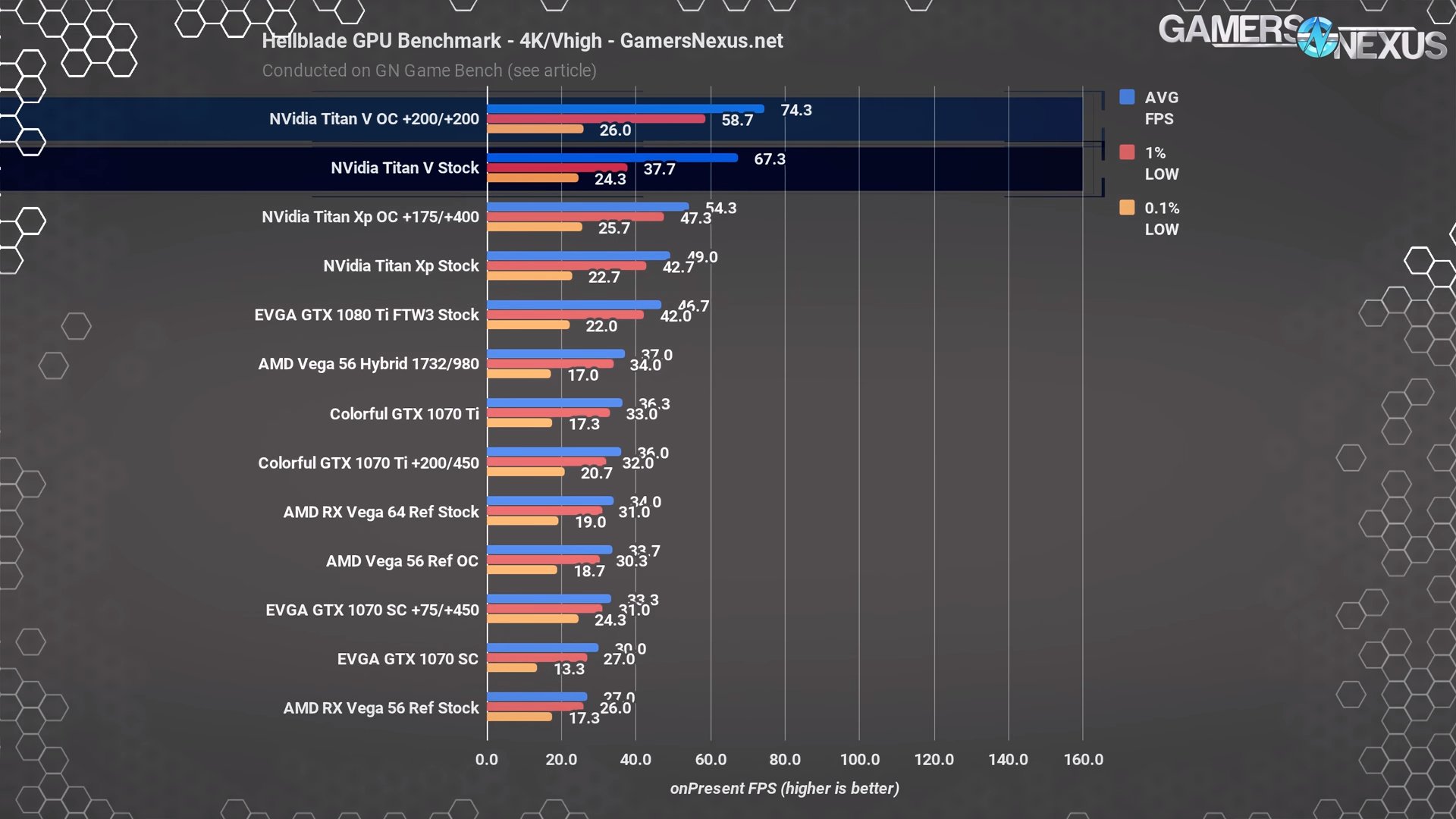 Затем вам нужно изучить и найти надежные источники тестов и сравнений видеокарт. Вы можете использовать онлайн-сайты, журналы, форумы или видеоролики, предлагающие непредвзятую и актуальную информацию. Вы также можете использовать программные инструменты, которые позволяют запускать собственные тесты на вашем компьютере. Наконец, вам нужно проанализировать и сравнить результаты тестов и сравнений видеокарт. Вы можете выбрать видеокарту, обеспечивающую наилучшую производительность для желаемых сценариев или наилучшее соотношение между производительностью и ценой. Вы также можете учитывать другие факторы, такие как энергопотребление, система охлаждения, гарантия или обслуживание клиентов.
Затем вам нужно изучить и найти надежные источники тестов и сравнений видеокарт. Вы можете использовать онлайн-сайты, журналы, форумы или видеоролики, предлагающие непредвзятую и актуальную информацию. Вы также можете использовать программные инструменты, которые позволяют запускать собственные тесты на вашем компьютере. Наконец, вам нужно проанализировать и сравнить результаты тестов и сравнений видеокарт. Вы можете выбрать видеокарту, обеспечивающую наилучшую производительность для желаемых сценариев или наилучшее соотношение между производительностью и ценой. Вы также можете учитывать другие факторы, такие как энергопотребление, система охлаждения, гарантия или обслуживание клиентов.
Какие есть примеры тестов и сравнений видеокарт?
При поиске эталонных показателей и сравнений видеокарт в Интернете доступно множество надежных источников. UserBenchmark предлагает сравнение тысяч видеокарт на основе предоставленных пользователями тестов, с системой ранжирования и сводкой плюсов и минусов. TechPowerUp предоставляет подробные обзоры и тесты, а также базу данных графических процессоров со спецификациями и функциями сотен видеокарт и инструмент сравнения до четырех карт одновременно. Tom’s Hardware предлагает руководства по выбору лучшей карты, обзоры и тесты новейших карт, а также диаграмму иерархии графических процессоров. PassMark предлагает возможность запускать свои собственные тесты с помощью своего программного инструмента и сравнивать результаты с другими пользователями, а также диаграмму тестов графического процессора со средними баллами.
TechPowerUp предоставляет подробные обзоры и тесты, а также базу данных графических процессоров со спецификациями и функциями сотен видеокарт и инструмент сравнения до четырех карт одновременно. Tom’s Hardware предлагает руководства по выбору лучшей карты, обзоры и тесты новейших карт, а также диаграмму иерархии графических процессоров. PassMark предлагает возможность запускать свои собственные тесты с помощью своего программного инструмента и сравнивать результаты с другими пользователями, а также диаграмму тестов графического процессора со средними баллами.
Какие советы и рекомендации по выбору лучшей видеокарты?
Выбор идеальной видеокарты для вашего бюджета и потребностей может быть сложным, но вот несколько советов, которые помогут вам принять взвешенное решение. Не сосредотачивайтесь только на цифрах; учитывайте совместимость, надежность и качество видеокарты, а также свои личные предпочтения и опыт. Прочитайте обзоры и отзывы других пользователей, которые использовали или тестировали видеокарту, чтобы получить представление о ее сильных и слабых сторонах. Кроме того, проверьте наличие обновлений и драйверов, чтобы повысить стабильность, совместимость и производительность вашей видеокарты. В конечном счете, лучший способ узнать, подходит ли вам видеокарта, — это протестировать ее самостоятельно; используйте программные средства или игры, которые вы хотите запустить на своем компьютере, следите за температурой, шумом и энергопотреблением видеокарты.
Кроме того, проверьте наличие обновлений и драйверов, чтобы повысить стабильность, совместимость и производительность вашей видеокарты. В конечном счете, лучший способ узнать, подходит ли вам видеокарта, — это протестировать ее самостоятельно; используйте программные средства или игры, которые вы хотите запустить на своем компьютере, следите за температурой, шумом и энергопотреблением видеокарты.
Оцените эту статью
Мы создали эту статью с помощью ИИ. Что вы думаете об этом?
Это здорово Это не так здорово
Спасибо за ваш отзыв
Ваш отзыв является частным. Поставьте лайк или отреагируйте, чтобы перенести разговор в свою сеть. Результаты
Redshift Benchmark (обновлено) — Директор компьютерной графики
Результаты бенчмарка Redshift нелегко найти, поэтому я составил список, чтобы каждый мог на него взглянуть. Я сам ежедневно использую Redshift для проектов рендеринга и недавно купил новый узел рендеринга с большим количеством графических процессоров.
Когда вы создаете новый ПК или узел рендеринга для рендеринга, нет возможности углубиться в тесты производительности.
Оценки Cinebench отлично подходят для сравнения производительности процессорного рендеринга, но если вы интенсивно используете Redshift, эти результаты будут бесценны: баллы вы можете найти в следующих списках.
Если не будет крупных обновлений функций, относительная производительность между графическими процессорами должна оставаться примерно одинаковой.
Результаты тестирования Redshift 3.5.14 [RTX ON, графические процессоры Nvidia]
Обратите внимание, что для расчета цены / стоимости мы используем рекомендованную производителем розничную цену. Учитывая текущую рыночную ситуацию, многие графические процессоры могут быть недоступны по рекомендованной розничной цене.
| GPU(s) | VRAM | Время (минуты) | Цена | Производительность / $ |
|---|---|---|---|---|
| 1x GTX 1080 Ti | 11 | 08,56 | 300 | |
| 1x RTX 3060 | 12 | 05,38 | 350 | |
| 1x RTX 2060 SUPER | 90 096 8 06. 31 31 | 350 | ||
| 1x RTX 2070 | 8 | 06.28 | 400 | |
| 1x RTX 3060 Ti | 8 | 04.26 | 450 | |
| 1x RTX 207 0 СУПЕР | 8 | 06.12 | 450 | |
| 1x RTX 3070 | 10 | 03,57 | 500 | |
| 1x RTX 4070 | 12 | 02,36 | 599 | |
| 1x RTX 3070 Ti | 8 | 03,27 | 599 | |
| 1x RTX 2080 | 8 | 06.01 | 600 | |
| 1x RTX 2080 СУПЕР | 8 | 05,47 | 650 | |
| 1x RTX 4070 Ti | 12 | 02.08 | 799 | |
| 1x RTX 3080 | 10 9 0097 | 03.07 | 850 | |
| 2x RTX 2070 SUPER | 8 | 03.03 | 900 | |
| 1x RTX A4000 | 16 | 04. 40 40 | 1000 | |
| 1x RTX 40 80 | 16 | 01.47 | 1199 | |
| 1x RTX 3080 Ti | 12 | 02,44 | 1199 | |
| 2x RTX 2080 | 8 9 0097 | 03.10 | 1200 | |
| 1x RTX 2080 Ti | 11 | 04.27 | 120 0 | |
| 2x RTX 2080 SUPER | 8 | 02,58 | 1300 | |
| 1x RTX 3090 | 24 | 02.42 | 1499 | |
| 1x RTX 4090 | 24 | 01.16 | 1599 | |
| 4x RTX 2070 | 8 90 097 | 01.56 | 1600 | |
| 4x RTX 2070 SUPER | 8 | 01.42 | 180 0 | |
| 1x RTX 3090 Ti | 24 | 02,36 | 1999 | |
| 1x RTX A5000 90 097 | 24 | 03.06 | 2300 | |
| 4x RTX 2080 | 8 | 01. 36 36 | 2400 | |
| 2x RTX 2080 Ti | 11 9 0097 | 02.18 | 2400 | |
| 4x RTX 2080 SUPER | 8 | 01.32 | 26 00 | |
| 1x RTX Titan | 24 | 04.16 | 2700 | |
| 2x RTX 3090 9 0097 | 24 | 01.15 | 3000 | |
| 01.07 | 4800 | |||
| 1x RTX A6000 | 48 | 03.01 | 480 0 | |
| 4x RTX 3090 | 24 | 00,45 | 6000 | |
| 6x RTX 3090 900 97 | 24 | 00.31 | 9000 | |
| 8x RTX 2080 Ti | 11 | 00,49 | 9600 | |
| 7x RTX 4090 | 24 900 97 | 00,18 | 11193 | |
| 8x A100 | 40 | 00,36 | 88000 90 097 | |
| GPU | VRAM | Время (минуты) | Цена | Производительность / $ |
 0.45 Metal [графические процессоры AMD, MAC/Apple Silicon]
0.45 Metal [графические процессоры AMD, MAC/Apple Silicon]Пока мы храним эти результаты отдельно от результатов Nvidia / CUDA, поскольку Redshift Metal еще не настолько развит, как Redshift CUDA, а тесты проводились на eGPU и/или бета-версиях macOS. Возьмите эти оценки с недоверием. Со временем они стабилизируются и улучшаются.
Обратите внимание, что значение рассчитать сложнее, так как многие из этих графических процессоров являются либо мобильными графическими процессорами, либо встроенными в eGPU, либо интегрированными в ЦП в качестве iGPU. Мы используем стоимость всей системы (самая дешевая, которую мы можем найти с этим конкретным графическим процессором) здесь, чтобы рассчитать цену/ценность.
Обратите внимание, что для расчета цены / стоимости мы используем MSRP. Учитывая текущую рыночную ситуацию, многие графические процессоры могут быть недоступны по рекомендованной розничной цене.
| GPU(s) | VRAM | Время (минуты) | Цена | Производительность / $ |
|---|---|---|---|---|
| AMD Radeon Pro Vega 64 | 16 | 12,01 | 499 | |
| AMD Radeon RX 6800 XT | 16 | 06. 13 13 | 649 | |
| AMD Radeon RX 6900 XT | 16 | 05,26 | 999 | 9009 2 |
| Apple M1 (Mac Mini) | 10 | 38,25 | 1000 | |
| Apple M1 | 5 | 37,21 | 1000 | |
| AMD Radeon Pro 5500M | 4 | 25,29 | 9 0096 1000||
| Apple M1 Max (32-ядерный графический процессор) | 32 (унифицированный) | 10,34 | 3300 | |
| Apple M1 Ultra (48-ядерный графический процессор) | 64 (унифицированный) | 08. 30 | 4000 | |
| Apple M1 Ultra (64-ядерный графический процессор) | 128 (унифицированный) | 06,12 | 5600 | |
| 2x AMD Radeon Pro Vega II | 32 | 03,58 9 0097 | 11199 | |
| 4x AMD Radeon Pro Vega II | 32/64 | 02.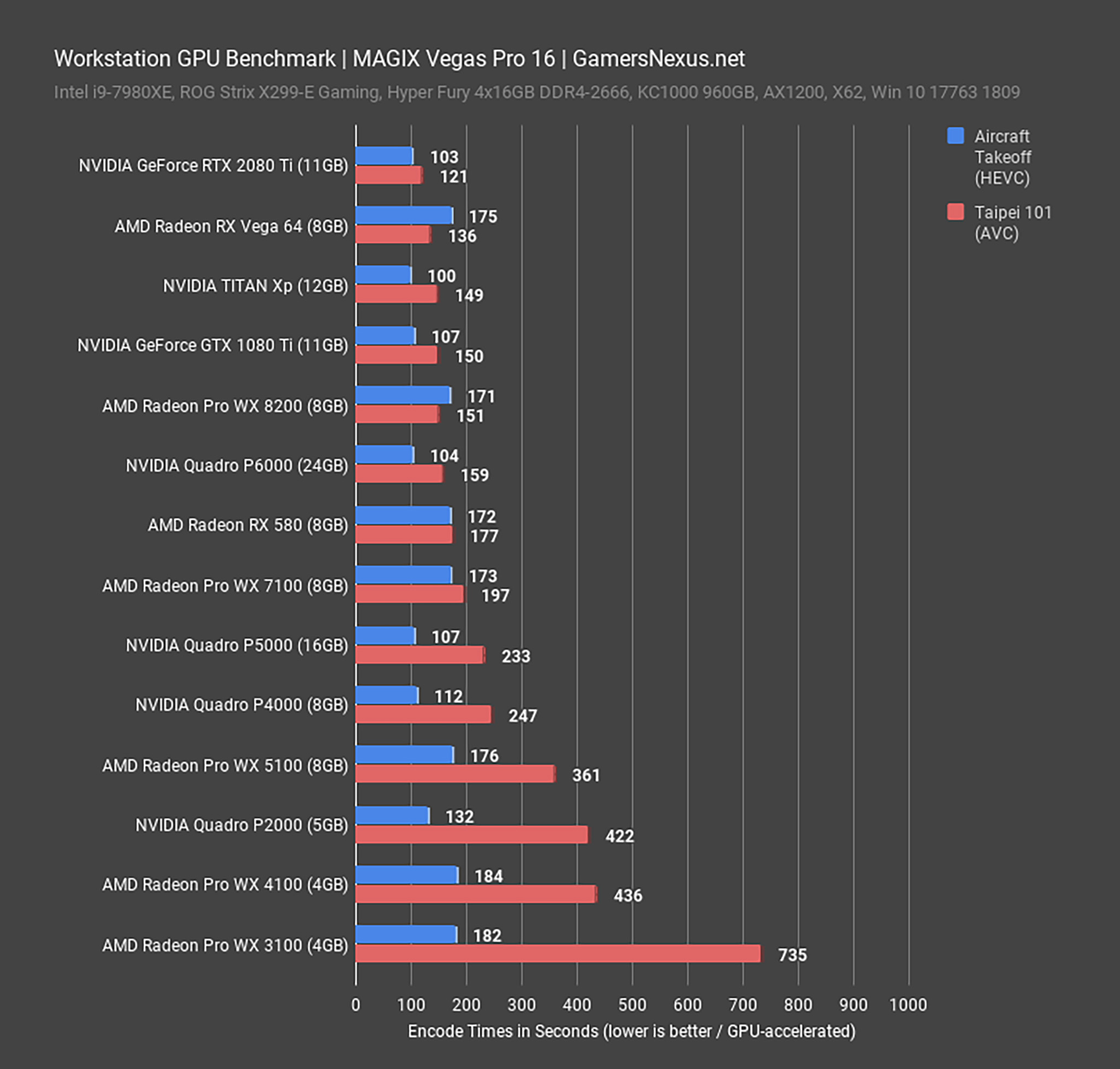 21 21 | 16799 | |
| GPU(s) | VRAM | Время (минуты) | 90 082 ЦенаПроизводительность / $ |
Redshift 2.6.53 Результаты тестов
| GPU(s) | ОС | Потоки CPU | CPU GHz | Время (минуты) | ||||
|---|---|---|---|---|---|---|---|---|
| 8x RTX 208 0Ti 11 ГБ | Windows | 32 | 2.1 | 01,29 | ||||
| 8x GTX 1080Ti 11 ГБ | Windows | 32 | 2,1 | 01,57 90 097 | ||||
| 4x GTX 1080Ti 11 ГБ | Windows | 32 | 2.1 | 03,25 | ||||
| 8x RTX 2070 8 ГБ | Windows | 32 | 2.1 | 01,56 | ||||
| RTX 2070 8 ГБ | Windows | 900 96 322,1 | 12,50 | |||||
| 8x GTX 1080 8 ГБ | Windows | 40 | 2.2 | 02,26 | ||||
| 4x GTX 980 Ti 6 ГБ 9009 7 | Windows | 56 | 2. 3 3 | 04.48 | ||||
| RTX 2080 Ti 11 ГБ | Windows | 36 | 2,6 | 08,38 | ||||
| RTX 2080 8 ГБ | Windows | 36 | 2,6 | 10,59 | ||||
| 2x GTX 1060 6 ГБ | Windows | 32 | 2.6 | 11.07 | ||||
| Quadro K5200 8 ГБ | Windows | 24 | 2,6 | 38,50 | ||||
| GTX 1080 8 ГБ | MacOS | 8 | 2,9 | 16,00 9009 7 | ||||
| 4x GTX 1080Ti 11 ГБ | Windows | 36 | 2,35 | 03.21 | ||||
| GTX 960 2 ГБ 900 97 | Окна | 4 | 2,68 | 44,56 | ||||
| 8x Tesla V100-SXM2 16 ГБ | Linux | 64 | 2,74 | 01,03 | 9009 2||||
| GTX 780 3 ГБ | Windows | 8 | 2,81 | 31,05 | ||||
| Titan V 12 ГБ | Linux | 12 | 2,90 | 07,06 | ||||
| 2x GTX 1080 Ti 11GB | Windows | 16 | 2,99 | 06,15 | ||||
| 2x RTX 2070 8 ГБ | Windows | 16 | 3. 0 0 | 06,29 | ||||
| Quadro RTX 6000 | Windows | 20 | 3.1 | 08.47 | ||||
| 2x TITAN Xp 12 ГБ | Linux | 16 | 3.2 | 06.16 | ||||
| 2x GTX 1080 8 ГБ | Windows | 12 | 3.2 | 07.26 | ||||
| 2x GTX 1070 Ti + 1x GTX 1070 | Windows | 12 | 3.2 | 06.12 | ||||
| 1x GTX 1070 + 1x GTX 1070 Ti | MacOS | 12 | 3.3 | 08.17 | ||||
| GTX TITANX 12 ГБ | Windows | 32 | 3,3 | 17,33 | ||||
| GTX 1080 Ti 11 ГБ | Windows | 12 | 3,4 | 11,44 | ||||
| GTX 780Ti 3 ГБ | Windows | 12 | 3,4 | 25,58 | ||||
| 4x GTX 1070 8 ГБ | Windows | 12 | 3,5 | 9 0096 04.15|||||
| 2x Quadro GP100 16GB TCC | Windows | 12 | 3.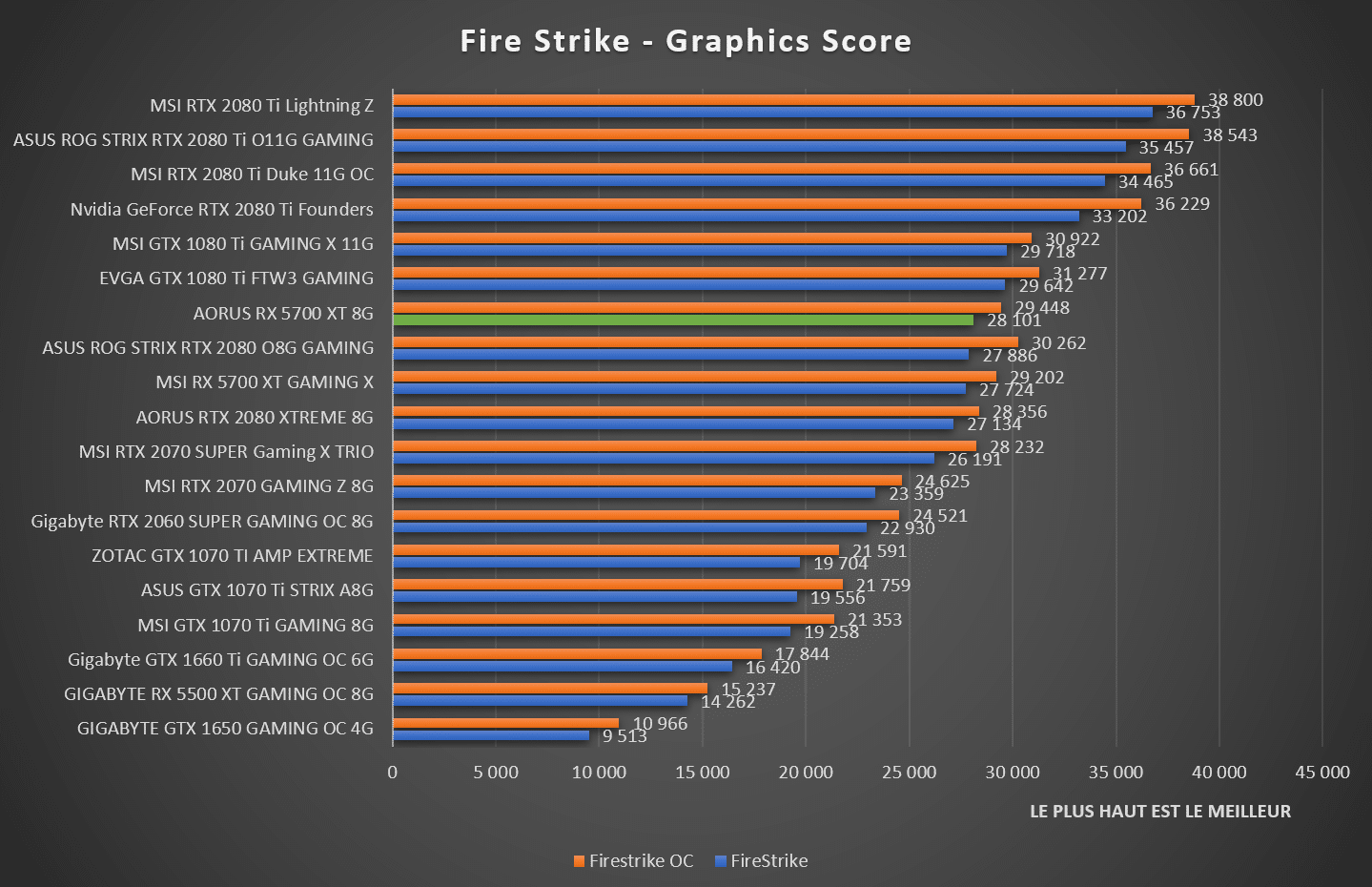 5 5 | 04.25 | 9009 2||||
| 2x Quadro GP100 16 ГБ | Windows | 12 | 3,5 | 05.04 | ||||
| 2x Quadro P6000 24 ГБ TCC | Окна | 12 | 3,5 | 05,55 | ||||
| 2x Quadro P6000 24 ГБ | Windows | 12 | 3,5 | 06,28 9009 7 | ||||
| Quadro GP100 16 ГБ TCC | Windows | 12 | 3,5 | 08,43 | ||||
| Quadro GP1 00 16 ГБ | Windows | 12 | 3,5 | 09,57 | ||||
| GTX TITANX Pascal 12 ГБ TCC | Windows | 9 0096 123,5 | 10,54 | |||||
| Quadro P6000 24GB TCC | Windows | 12 | 3.5 | 11.31 | ||||
| GTX TITANX Pascal 12GB | Windows | 12 | 3.5 | 11.59 | ||||
| Quadro P6000 24GB | Windows | 12 | 3,5 | 12,30 | ||||
| Quadro M6000 12 ГБ | Linux | 12 | 900 96 3,514,23 | |||||
| GTX TITANX 12 ГБ | MacOS | 12 | 3,5 | 14,25 | ||||
| Quadro M6000 24 ГБ TCC | 900 96 Windows12 | 3,5 | 14,33 | |||||
| GTX TITANX 12 ГБ | Windows | 12 | 3,5 | 15,40 | ||||
| Quadro M6000 24 ГБ | Windows | 12 | 3,5 | 15 . 42 42 | ||||
| GTX 1070 8 ГБ | Windows | 12 | 3,5 | 17,11 | ||||
| GTX 980 4 ГБ | Windows | 12 | 3,5 | 23,21 | ||||
| GTX 970 4 ГБ | MacOS | 12 | 3,5 | 27,22 | ||||
| 4x GTX 1080Ti 11 ГБ | Windows | 12 | 3,6 | 03.07 | ||||
| RTX 2070 8 ГБ 900 97 | Окна | 6 | 3,6 | 11,35 91 060 6 ГБ | Windows | 8 | 3,6 | 23,11 |
| GTX 1660Ti 6 ГБ | Windows | 8 | 3,6 | 24,53 | ||||
| RTX 2060 Super 8 ГБ | Windows | 16 | 3,6 | 12,17 | ||||
| RTX 2070 Super 8 ГБ | Windows | 16 | 3,6 | 11,17 | ||||
| RTX 2080 Super 8GB | Windows | 16 | 3,6 | 10,15 | ||||
| 4x RTX 2080Ti 11 ГБ | Windows | 16 | 3,8 90 097 | 02. 28 28 | ||||
| 2x RTX 2080Ti 11GB | Windows | 16 | 3.8 | 04.28 | 9 0092||||
| GTX 1070 8 ГБ | Linux | 12 | 3,8 | 15,05 | ||||
| GTX TITAN X 12 ГБ | Linux | 12 | 3,78 | 90 096 14,07|||||
| 2x GTX 1070 8 ГБ | Linux | 12 | 3,79 | 07,39 | 2x GTX 1070 8 ГБ | Windows | 8 | 4.0 | 08.06 |
| 2x GTX 1080 Ti 11 ГБ 90 097 | MacOS | 8 | 4.00 | 06.30 | ||||
| 4x GTX TITANX 12 ГБ | Linux | 12 | 4.1 | 03,36 | ||||
| 4x GTX TITAN X 12 ГБ | Windows | 16 | 4.3 | 04.28 | ||||
| 2x GTX 980Ti 6 ГБ | Windows | 20 | 4.3 | 07.35 | ||||
| GPU | ОС | 900 82 Потоки ЦПГГц ЦП | Время |
Некоторые интересные выводы: Различные ОС влияют на производительность рендеринга .
Linux, например, выглядит несколько лучше, чем Windows. Эти тесты также отлично подходят для анализа того, какой процессор лучше всего подходит для рендеринга графического процессора в Redshift и насколько низкой может быть тактовая частота, прежде чем серьезное влияние на производительность станет неизбежным.
Масштабирование с несколькими GPU неплохо работает в Redshift, хотя с этими 1-2-минутными результатами тест, вероятно, слишком короток, чтобы эффективно использовать всю эту мощь.
На форумах Redshift вы можете найти сравнительные оценки для более поздних версий Redshift, поэтому заходите, если у вас есть учетная запись, и общайтесь со всеми замечательными пользователями.
Если вы думаете о приобретении нового компьютера для рендеринга на GPU, обязательно ознакомьтесь с этой статьей о том, какое оборудование выбрать для лучшей рабочей станции для рендеринга на GPU.
Я также написал подробную статью о создании собственной Renderfarm, которая вполне может быть тем, что вам следует сделать для более быстрого рендеринга Redshift.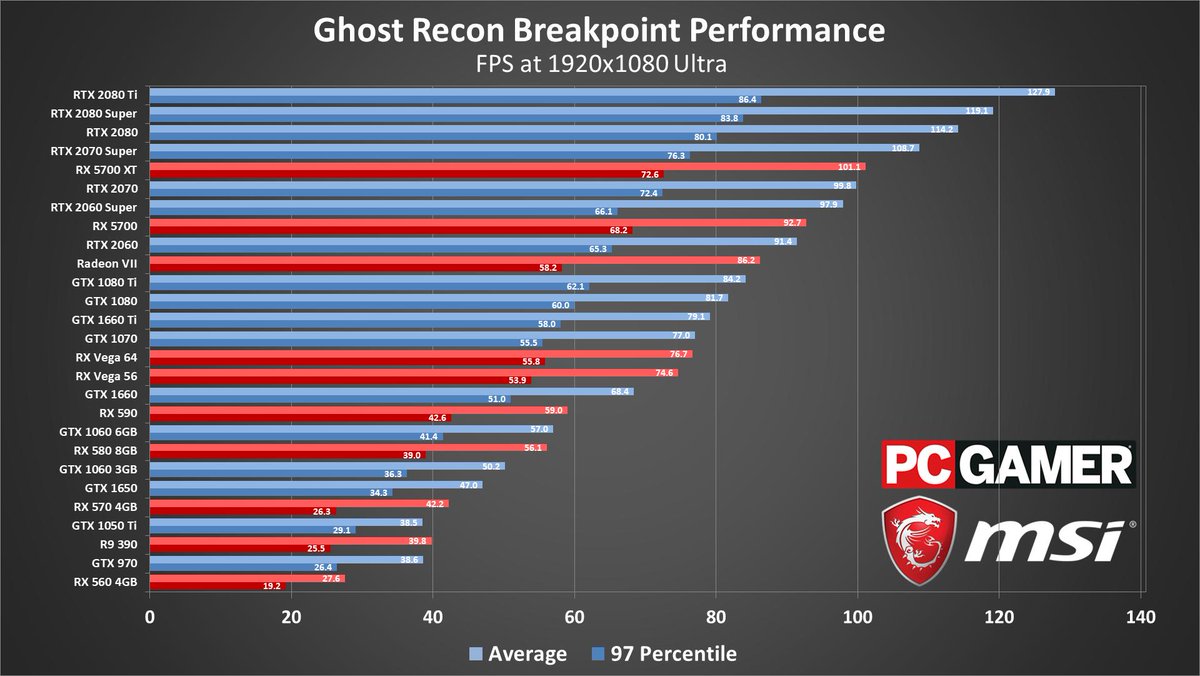

Ваш комментарий будет первым